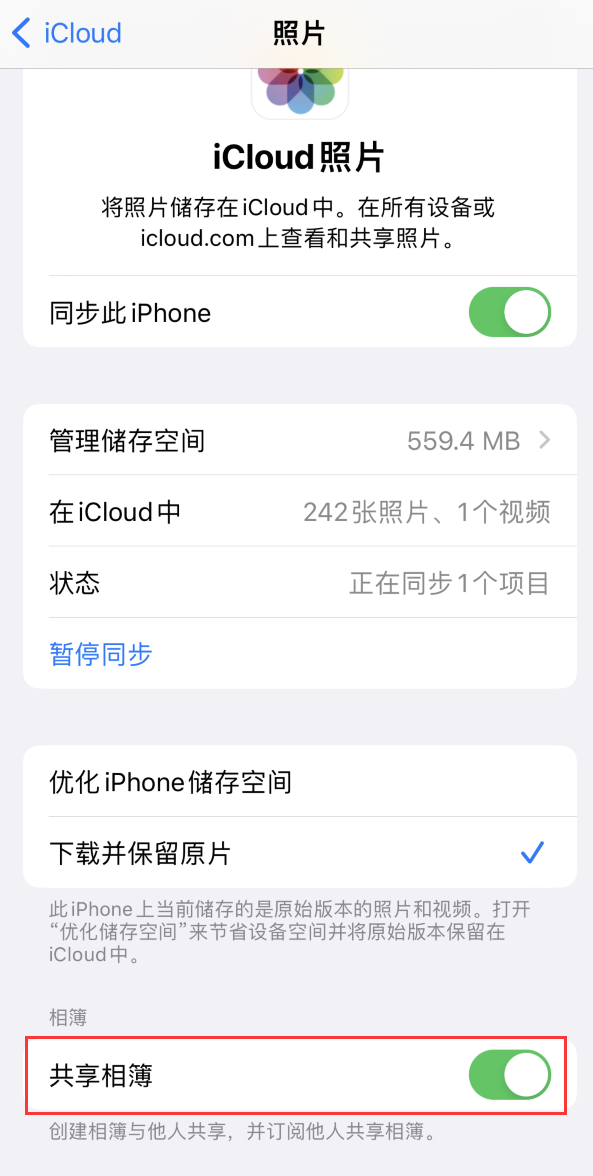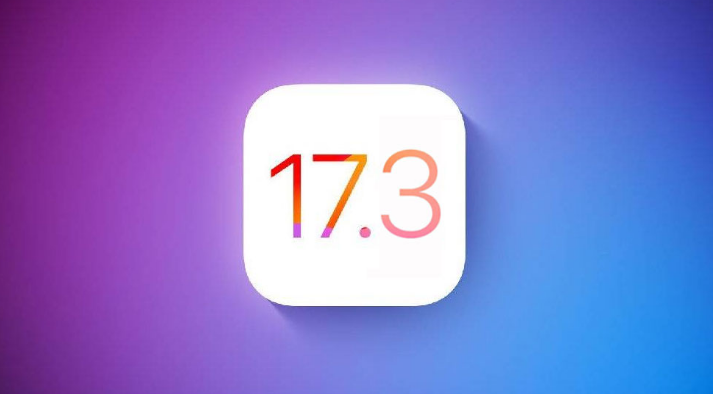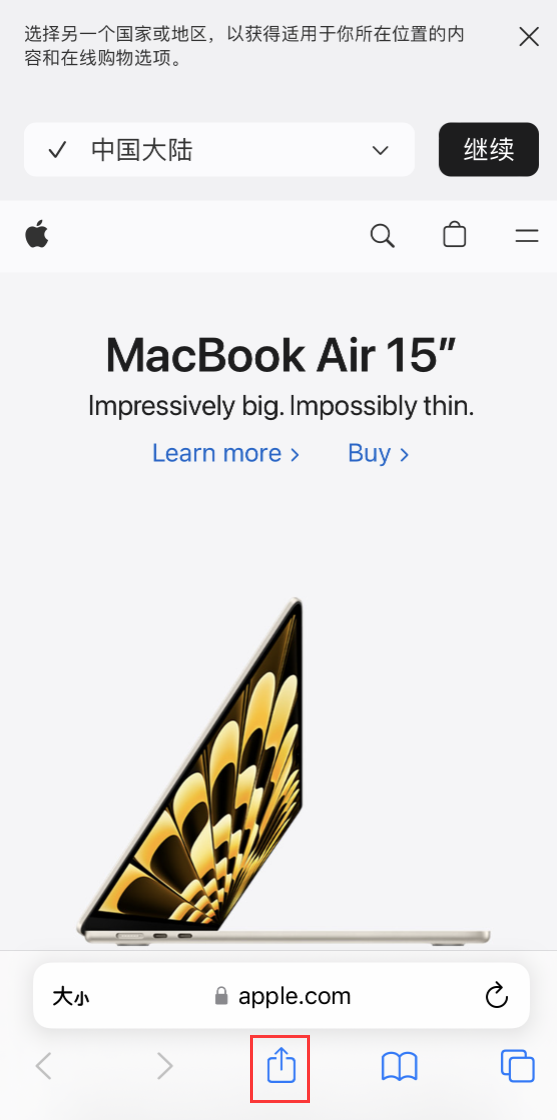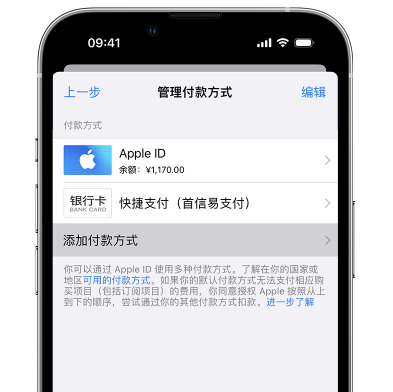升级到iOS 17 或更高版本后,使用笔记应用添加网页链接和其他相关笔记的链接,例如旅行行程和推荐餐厅列表。当您添加街道和电子邮件地址、电话号码和日期时,它们会自动变成带下划线的文本,您只需轻按一下即可执行更多操作。
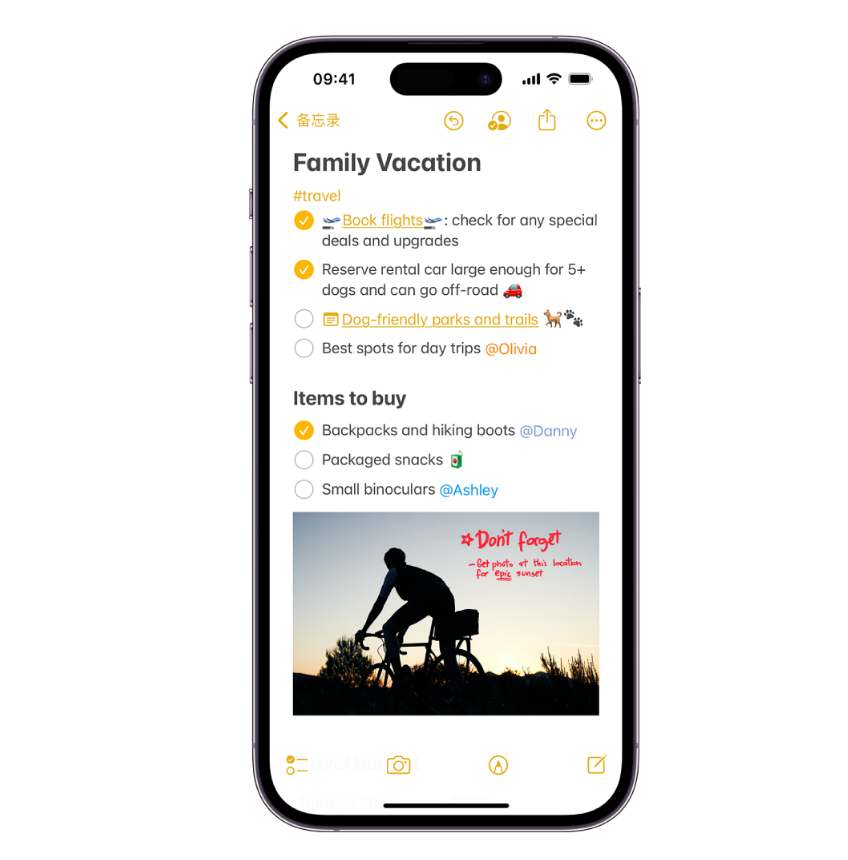
添加网络链接到笔记
打开笔记应用程序,然后在笔记中要插入链接的位置执行以下任一操作:
选择文本,然后点击“添加链接”。所选文本成为文本链接。输入URL 以指定链接目标。
点击以放置插入点,点击“添加链接”,然后输入URL 和名称(可选)。
使用标题链接另一个注释
您可以使用目标笔记的标题创建指向另一个笔记的链接。如果目标注释的标题发生更改,链接文本将更新为新标题。
在注释中要添加链接的位置,点击插入点,然后点击“添加链接”。或者直接输入“”。
输入目标笔记的标题,然后选择该笔记或创建新笔记。
要编辑或删除链接,请按住该链接,然后选择一个操作。
使用自定义链接文本链接另一个注释
除了使用目标注释的标题之外,您还可以使用自定义链接文本。如果目标注释的标题更改,链接文本不会更改:
在注释中要添加链接的位置,选择链接文本,然后点击“添加链接”。输入目标注释的标题,然后选择该注释。
显示带下划线的文本
此外,在Notes 中,标识为街道或电子邮件地址、电话号码、日期或其他数据的文本会带有下划线。点击带下划线的文本即可对其执行操作。例如,您可以查看街道地址、撰写电子邮件、拨打电话号码、添加日历事件或在地图中转换单位和货币。
以上是iOS 17 新特性:备忘录中新增链接支持的详细信息。更多资讯请关注9158app其他相关文章!